Annuncio pubblicitario
 Le webcam sono fantastiche. Davvero, non c'è limite a cosa puoi fare con uno. Potrebbe non essere così eccitante come una volta, ma è ancora uno dei più utili che possiedo. Una cosa che trovo strana riguardo alle webcam è la loro relativa mancanza di flessibilità.
Le webcam sono fantastiche. Davvero, non c'è limite a cosa puoi fare con uno. Potrebbe non essere così eccitante come una volta, ma è ancora uno dei più utili che possiedo. Una cosa che trovo strana riguardo alle webcam è la loro relativa mancanza di flessibilità.
Come posso vedere il feed della mia webcam sul mio desktop, qualunque cosa io faccia? Cosa succede se desidero assicurarmi di non sembrare sciocco in una chat video, senza dover tenere gli occhi sul client di chat?
Non molto tempo fa, mi sono imbattuto in CamDesk. Questa piccola applicazione open source offre una soluzione davvero semplice ai suddetti problemi con la webcam. Con CamDesk, puoi ottenere un feed costante da una qualsiasi delle tue webcam in una finestra personalizzabile e puoi tenere traccia di ciò che accade, indipendentemente da ciò che stai facendo. Può essere utilizzato per qualsiasi cosa, dal spiare i tuoi gatti e tenere d'occhio la tua porta, per ottenere un feed costante di te stesso mentre chatti o registri un video. Brillante!
Installazione di CamDesk
CamDesk è un progetto open source che è ancora in fase di sviluppo da numerosi sviluppatori indipendenti. Come tale, è brillante nella sua semplicità, ma solo un po 'ruvido attorno ai bordi. Sulla carta, CamDesk è disponibile per Windows, Linux, Chrome e Android, ma gli ultimi due sono molto in fase di sviluppo e anche gli sviluppatori stessi non consigliano di scaricarli.
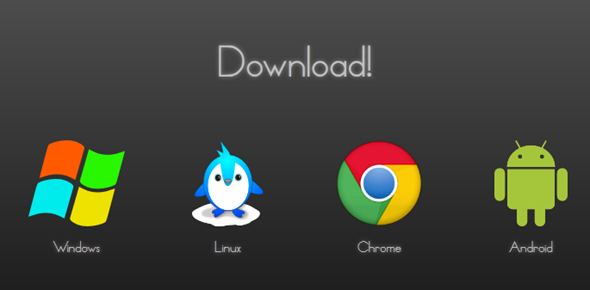
Se sei su Linux, troverai le istruzioni di installazione allegate quando scarichi il tarball. Al momento, mi concentrerò sulla versione di Windows per ora. Per installare CamDesk per Windows, devi averlo .NET Framework 4 installato. Questo è l'unico vero requisito per l'installazione di CamDesk (supponendo che si disponga di 1,17 MB di spazio sul disco rigido da risparmiare).
CamDesk è portatile e non esiste alcun processo di installazione. Basta decomprimere i file ed eseguire il file EXE. Ora sei pronto per divertirti con la webcam!
Utilizzando CamDesk
Se hai più di una webcam collegata al tuo computer, la prima cosa che devi fare è scegliere quale vuoi usare per il tuo costante feed webcam. Sfortunatamente, questo non può essere modificato da CamDesk e non c'è altra scelta che riavviare CamDesk ogni volta che vuoi cambiare la tua sorgente video. Visto che si tratta di un'app molto piccola e veloce, ciò non dovrebbe causare troppi mal di testa.
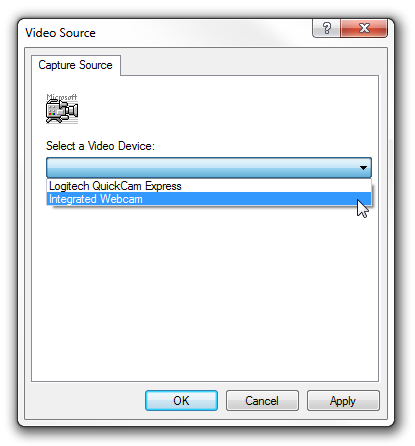
Ora che hai la tua fonte, dovresti vedere il tuo feed video sul desktop. Sembra qualcosa del genere:
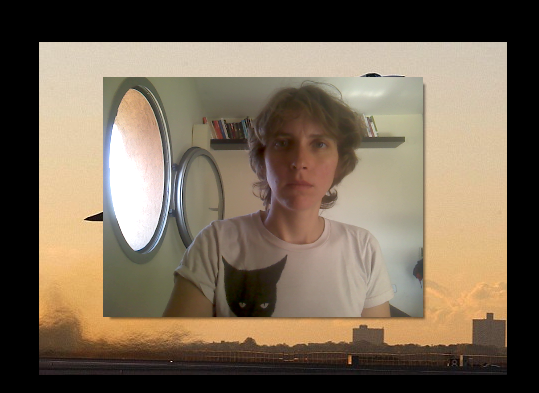
Dopo aver sistemato i capelli (cosa che a quanto pare non sono riuscito a fare), puoi avviare una chat video o una registrazione video o semplicemente navigare sul Web con la faccia di lato, se è la tua cosa. Puoi spostare il video trascinandolo con il mouse per posizionarlo in un posto meno evidente sul desktop. Fare clic con il tasto destro del mouse sul video per accedere ad alcune opzioni aggiuntive
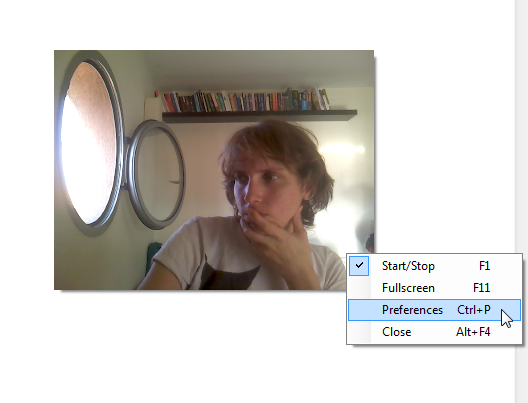
Da qui, puoi avviare e interrompere il video, attivare la modalità a schermo intero, accedere alle preferenze e spegnere CamDesk. Ogni opzione ha il proprio tasto di scelta rapida, se si preferisce usarli. Vediamo quali sono le preferenze in serbo per noi.
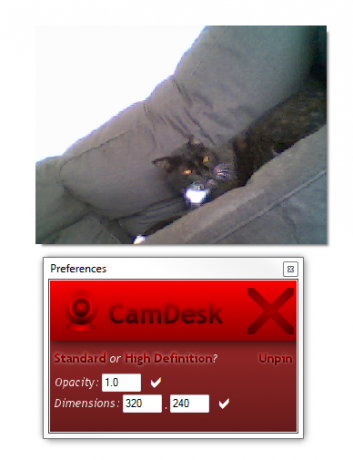
Questo è Bibi, il mio vecchio gatto che stavo cercando di seguire usando la mia altra webcam. La finestra delle preferenze, pur essendo visivamente poco attraente, offre alcune opzioni utili. Da qui puoi bloccare e sbloccare la finestra del video, in modo che rimanga in primo piano o si comporti come una vecchia finestra. Puoi anche modificare le dimensioni del video in base alle tue esigenze e modificare l'opacità del video.
Quest'ultima opzione è interessante per quando vuoi tenere d'occhio te stesso o qualcos'altro collaborando a un progetto o condividendo il tuo schermo, ma non vuoi che il video occupi tutto quel prezioso spazio. Per questo, puoi impostare il video come semi-trasparente e non perdere la messa a fuoco.
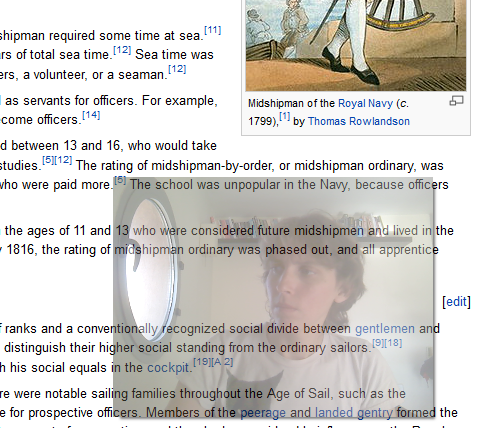
Se hai una webcam esterna, puoi tenere gli occhi aperti su qualsiasi cosa tu indichi, indipendentemente da ciò che stai facendo sul tuo computer. In questo modo, potrei lavorare su questo post assicurandomi di non svegliare il mio gatto.
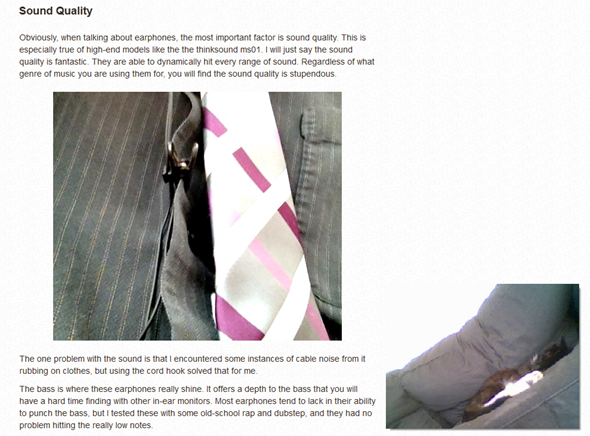
Sembra proprio a casa lì, vero? Quasi come se fosse parte del post che stavo leggendo.
Linea di fondo
CamDesk è una piccola utility fantastica che può essere utilizzata per quasi tutto ciò che puoi immaginare. Queste erano solo alcune idee su cosa potresti fare con un simile strumento. Per cosa lo useresti? Hai qualche idea geniale? Condividi i commenti in modo che possiamo farlo anche noi!
Credito immagine:Webcamera e laptop tramite Shutterstock
Yaara (@ylancet) è una scrittrice freelance, una blogger tecnologica e un'amante del cioccolato, che è anche biologa e geek a tempo pieno.